Filtru inteligent în Excel

Ce se întâmplă dacă o cantitate mare de informații care aveți nevoie pentru a găsi datele necesare referitoare la o anumită persoană sau o dată? Și apoi, de exemplu, copiate pe o foaie separată? Cel mai simplu mod de a face în Excel Filtrare automată. Particularitatea filtrului - capacul nu satisface nevoile de informare și se lasă doar filtrul de date solicitate. Filtrul de linie de ieșire poate formata, de imprimare, editare, etc.
Doar mi se pare că nu ați folosit un filtru avansat?
Deci, cum AutoFilter în Excel?
Ie selectați celulele dorite cu o anumită valoare, sau culoare, sau condiția Există două modalități ușoare:
1. Venind prin calea de pe banda „Date“ - „Sort si Filter“ - „Filtru inteligent“ (a se vedea imaginea de la începutul articolului.)
2. Apăsați butonul mouse-ului dreapta după selectarea tabelului din meniul de filtrare deschis - „Filtru“
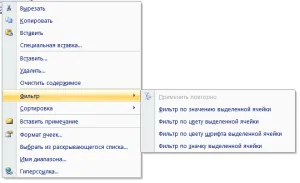
Termeni de bază de utilizare Filtru inteligent:
- Abilitatea de a lucra numai cu o listă holistică. Ie în cazul în care două liste, filtrul nu se va aplica.
- Puteți filtra de două coloane. Dar, mai întâi, trebuie să filtreze unul, apoi un al doilea.
- Se filtrează datele, puteți, de asemenea, o culoare sau cu conținutul unora dintre frazele.
- Cu valorile numerice pot face o gamă foarte largă de sarcini
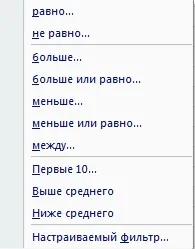
Filtru avansat. Cum sa faci o condiție de filtrare în celulă
Filtrul avansat este utilizat pentru mai multe criterii de selecție complexe. Utilizați-l dacă
- trebuie să specificați un număr mare de condiții dintr-o dată
- doriți să afișați o listă a primit într-un loc separat.
Esența filtrul avansat în faptul că, în tabelul următor (T2) specificați toate condițiile de filtrare (T1) și le ieșire la un nou tabel T3.
Înainte de a lucra cu avansate filtrele, va trebui să pregătească o masă. Ie titluri disponibile în tabelul care urmează să fie mutat într-o locație separată și într-o coloană separată
Pentru a găsi, deschideți fila „date“, vezi „Sortarea și filtrarea, faceți clic pe butonul“ Advanced“, completați în intervalul de sursă în fereastra (dacă este necesar).
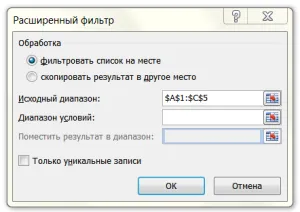
gamă de condiții trebuie să umple prea (T2). Dacă doriți să copiați într-o altă locație selectați căsuța corespunzătoare. Al doilea tabel este doar o masă de 2 - condiții de masă, a treia - ce se întâmplă.
Puteți specifica, de asemenea, condițiile din celulă
1) „și *“ - incepand cu celula si, va emite la fel ca în imagine
2) '> 25' - date egale cu 30 și 50
* Termenii și condițiile sunt specificate fără ghilimele.
Împărtășiți articolele noastre în rețelele sociale